 刻绘大师官方版是一款广泛应用于广告装饰、设计制作等相关行业的工具,其强大的功能可全面支持各种进口及国产常用刻字机、或打印机。小到名片设计、编辑排版等,刻绘大师官方版友好的操作界面、简单易用的使用模式,即使是初学者,稍加训练即可熟练掌握,欢迎下载体验!
刻绘大师官方版是一款广泛应用于广告装饰、设计制作等相关行业的工具,其强大的功能可全面支持各种进口及国产常用刻字机、或打印机。小到名片设计、编辑排版等,刻绘大师官方版友好的操作界面、简单易用的使用模式,即使是初学者,稍加训练即可熟练掌握,欢迎下载体验!
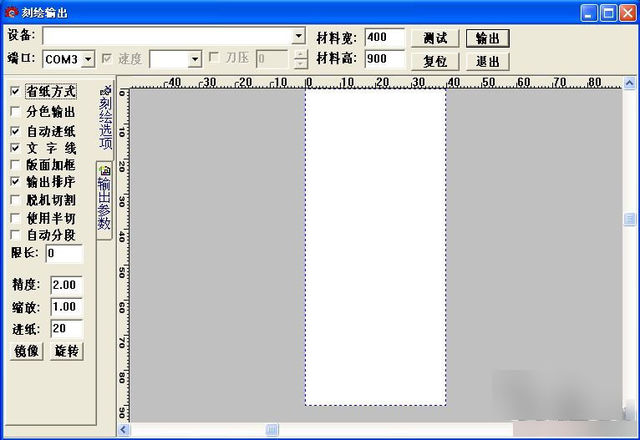
| 相关软件 | 版本说明 | 下载地址 |
|---|---|---|
|
Axure RP Pro |
v9.0.0.3665 |
查看 |
|
北京精雕 |
最新版 |
查看 |
|
文泰刻绘2018 |
绿色版 |
查看 |
|
今日制造 |
官方版 |
查看 |
软件特色
应用于广告装饰、设计制作等相关行业,其强大的功能可全面支持各种进口及国产常用刻字机、或打印机。
小到名片设计、编辑排版,大到店面装潢、灯箱设计,无不体现其强大的图文编辑能力;
刻绘大师官方版友好的操作界面、简单易用的使用模式,即使是初学者,稍加训练即可熟练掌握,任灵思如飞,依然能游刃有余。
功能介绍
手工描边功能
操作方法如下:
1.由[文件]->[图像]->[读取图像]中读入一个图像文件
2.在图像上双击鼠标左键,进入结点编辑
3.按下结点编辑中的[画轮廓]按键或按下A键,进入画轮廓状态
顺序点鼠标左键,为画一条曲线.
双击鼠标左键,为画一条直线.
按鼠标右键则退出画轮廓状态。
安装方法
1、在本站下载刻绘大师官方版软件包,然后进行解压,解压之后得到EXE程序,双击打开,阅读“授权协议”。如果你接受协议中的条款,单击是继续安装。如果你选定否,安装程序将会关闭。必须接受协议才能安装。
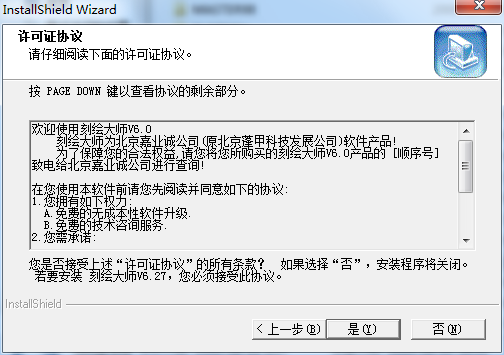
2、设置软件的安装位置,建议安装在D盘,此处不建议安装在C盘,如果C盘文件过多的话,会影响计算机的运行速度,设置好之后点击下一步
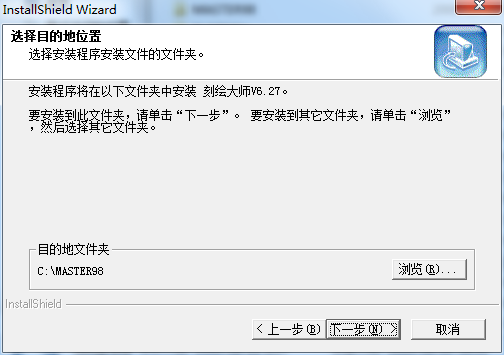
3、单击所需的安装类型,然后单击“下一步”。
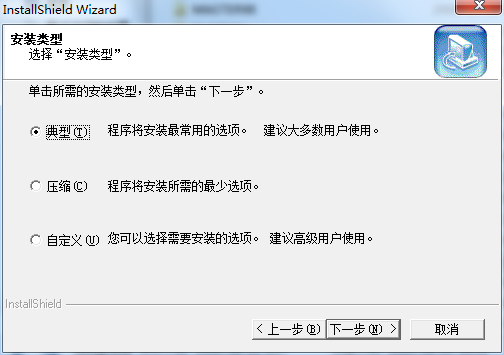
4、刻绘大师官方版正在安装,请耐心等待一会
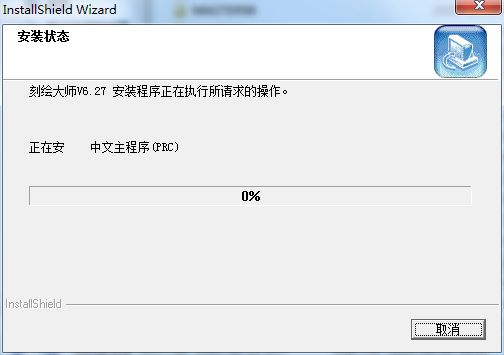
5、软件安装成功,点击完成即可。
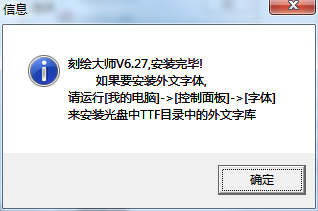
使用方法
手工描边功能操作方法如下:
1.由[文件]->[图像]->[读取图像]中读入一个图像文件
2.在图像上双击鼠标左键,进入结点编辑
3.按下结点编辑中的[画轮廓]按键或按下A键,进入画轮廓状态
顺序点鼠标左键,为画一条曲线.
双击鼠标左键,为画一条直线.
按鼠标右键则退出画轮廓状态。
快捷键
选择与文字状态的切换:鼠标右键
改变字体字号:在左工具条中的上,点鼠标右键;或[CTRL]+F
全部选中:[CTRL]+[A]
旋转90度:[回车]
复制:按下[CTRL]键再拖动需要复制的目标
位置设定:[F5] 说明:设定选中块的位置
左齐,右齐,上齐,下齐:[CTRL]+[上下左右箭头]说明:使选中的块,边界对齐;
左右居中:[CTRL]+[End]使选中的块,横向中线对齐,
上下居中:[CTRL]+[PgDn]说明:使选中的块,纵向中线对齐,
中心对齐:[CTRL]+[5](小键盘)说明:使选中的块,中心对齐;
前翻/后翻:[CTRL]+[H]/[CTRL]+[B]
缩放:[F8]
外加矩形:[F9]
版面设置:[F10]
结合群组:[CTRL]+[G]/[CTRL]+[Shift]+[G]
合并为曲线:[CTRL]+[Q]
轮廓组合/轮廓分离:[CTRL]+[I]/[CTRL]+[Shift]+[I]
加粗细:[CTRL]+[E]
常见问题
1.刻绘输出时鼠标闪.动刻字机不工作,按下Ctrl+Alt+Del 后出现"msgsrv32没有响应",关闭msgsrv32后刻绘输出正常。
原因:Win98对新型主板支持不良。
解决方法:更换主板或升级Windows2000
2.刻绘大师输出按钮为灰色
Inter815E+CPU:667M
原因:不详
解决方法:在CMOS将打印口设置为SPP或Normal方式。
更新日志
1.新增功能使用说明
新增弹性切割功能(半切功能)
2.错误改正
a.)改正一些TIF图像文件在刻绘大师读出后为一黑框的现像.

 疯狂的美工装修助手 官方版 v36.0
疯狂的美工装修助手 官方版 v36.0
 PxCook 官方最新版 v3.9.960
PxCook 官方最新版 v3.9.960
 Axure RP Pro v9.0.0.3665
Axure RP Pro v9.0.0.3665
 北京精雕 最新版 v8.0.11.1089
北京精雕 最新版 v8.0.11.1089
 酷家乐云设计软件 12.3.7
酷家乐云设计软件 12.3.7
 渲梦工厂 官方版v3.1.2.2
渲梦工厂 官方版v3.1.2.2





















